Используем Sound Forge с MIDI
Виртуальный маршрутизатор MIDI
Обычно вы работаете только с MIDI-программой и ни с чем более. Вы используете ее для сочинения музыки, подключая ваш компьютер к синтезатору через аппаратный MIDI-интерфейс. При этом MIDI-программа отсылает MIDI-данные MIDI-интерфейсу, который, в свою очередь, отсылает данные синтезатору. Затем синтезатор воспроизводит указанные вами данные. Однако в наше время компьютеры стали достаточно мощными, чтобы можно было пользоваться несколькими программами сразу. Некоторые из этих программ теперь могут заменить аппаратные синтезаторы таким образом, что и MIDI-программа, и MIDI-синтезатор будут находиться в составе компьютера. В этом случае также отпадет необходимость в аппаратном MIDI-интерфейсе. Вместо него вам понадобится программный MIDI-интерфейс. Вот тут-то нам и пригодится виртуальный маршрутизатор MIDI компании Sonic Foundry. Виртуальный маршрутизатор действует как программный MIDI-интерфейс и позволяет отсылать MIDI-данные из одной программы в другую при том условии, что обе эти программы запущены на одном компьютере.
Так зачем нам нужен виртуальный маршрутизатор MIDI? Собственно, одну его функцию мы уже обозначили: управлять аппаратным синтезатором с помощью цифрового. Но относительно программы Sound Forge на ум приходит еще пара идей. Одна из них – возможность синхронизации цифрового синтезатора с программой Sound Forge, чтобы можно было одновременно и согласованно воспроизводить звуковой файл в программе Sound Forge и MIDI-данные с помощью цифрового синтезатора. С другой стороны, вы можете использовать программу Sound Forge как устройство воспроизведения сэмплов и запускать в ней воспроизведение звуковых файлов с помощью цифрового синтезатора. Об этих двух возможностях мы поговорим позже. Сначала позвольте объяснить, как устанавливать и настраивать виртуальный маршрутизатор MIDI.
Установка и настройка виртуального маршрутизатора MIDI
Виртуальный маршрутизатор MIDI не может быть установлен вместе с программой Sound Forge, так что вам придется устанавливать его отдельно. Для этого сделайте следующее.
В Windows нажмите на кнопку Start (Пуск) и выберите команду Settings › Control Panel (Настройка › Панель управления), чтобы открыть Панель управления Windows (рис. 12.12).
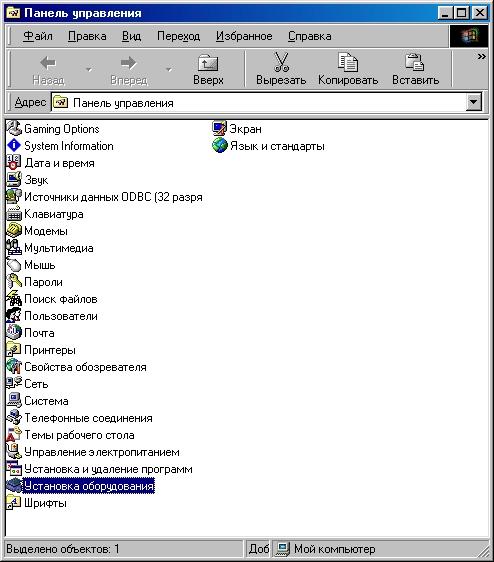
Рис. 12.12. Откройте Панель управления Windows, чтобы запустить установку виртуального маршрутизатора MIDI
Выберите на Панели управления пункт Add New Hardware (Установка оборудования), чтобы открыть окно Add New Hardware Wizard (Мастер установки нового оборудования) (рис. 12.13).

Рис. 12.13. Откройте окно Add New Hardware Wizard
Нажмите на кнопку Next (Далее).
